Cambia automáticamente la prioridad de proceso con TopWinPrio

Desde los tiempos de Windows XP es posible cambiar la prioridad de proceso de cada programa que tenemos en funcionamiento en nuestro PC, gracias a que podemos controlar la prioridad que dará el proceador a cada proceso, hasta llegar a la más alta prioridad, en tiempo real.
De modo que si queríamos que algún programa corriera más rápido haciendo alguna tarea, solamente variábamos la prioridad de proceso, accediendo mediante la combinación Control-Alt-Supr y verificando qué prioridad tiene cada proceso, accediendo a sus propiedades. Desde la primera versión, publicada en 2009, todo esto puede automatizarse con TopWinPrio, que ahora lanza una nueva versión.
TopWinPrio asigna automáticamente una velocidad de proceso a cada programa que tenemos corriendo al mismo tiempo, de acuerdo a las ventanas activas que tenemos en pantalla. La velocidad del proceso se puede variar a la que uno desee, pero no se recomienda que TopWinPrio haga funcionar a cualquier otro programa a la velocidad máxima, así como nunca se ha recomendado establecer la velocidad máxima manualmente. Esto es para dejar tiempo de proceso libre para los controladores del sistema y para cada proceso de Windows.
Una vez que cambiamos de ventana o simplemente cerramos la ventana del programa con el cual trabajábamos, TopWinPrio cambia la velocidad de ejecución a la normal, sin tener que ponernos a trastear con el Administrador de Tareas.
Especialmente útil cuando por ejemplo estamos procesando algún archivo de video, cuya transformación o cambio de formato dura unas cuantas horas. TopWinPrio puede asignarle al programa de procesamiento de video la máxima prioridad posible, si es que no vamos a usar el ordenador para alguna otra cosa.
Comentarios cerrados
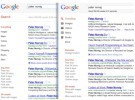
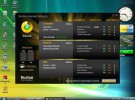
 Cómo influye un buen hosting para el posicionamiento SEO
Cómo influye un buen hosting para el posicionamiento SEO  Estas son las versiones de Internet Explorer que dejarán de tener soporte
Estas son las versiones de Internet Explorer que dejarán de tener soporte  La guerra contra la publicidad, peor de lo que pensábamos
La guerra contra la publicidad, peor de lo que pensábamos